Schauen Sie sich die Themenartikel Behebung: Fehler „Android.Process.Media wurde gestoppt“. [2022] in der Kategorie an: Wiki bereitgestellt von der Website Artaphoamini.
Weitere Informationen zu diesem Thema Behebung: Fehler „Android.Process.Media wurde gestoppt“. [2022] finden Sie in den folgenden Artikeln: Wenn Sie einen Beitrag haben, kommentieren Sie ihn unter dem Artikel oder sehen Sie sich andere Artikel zum Thema Behebung: Fehler „Android.Process.Media wurde gestoppt“. [2022] im Abschnitt „Verwandte Artikel an.
Leider wurde Android.Process.Media eingestellt Dies ist eine der Meldungen, dass der Betrieb des Systems problematisch ist.
Diese Meldung erscheint normalerweise alleine, z. B. beim Abspielen von Musik, Videos oder etwas anderem.
Du weisst? Dieses Problem gibt es schon lange, wissen Sie. Ice Cream Sandwich ging 2011 auf Android 4.0 dwell.
Dann gab es viele Diskussionen in ausländischen Technologieforen.
Inhalt
Gründe Leider wurde Android.Process.Media eingestellt
Android Process Media ist Teil des Download-Managers und des Datei-Managers. Funktion zum Starten beider Anwendungen.
Wenn die Meldung nicht mehr in der Android Process Media-App angezeigt wird, handelt es sich wahrscheinlich um einen Fehler oder der Speicher Ihres Telefons ist voll.
Alle Android-Telefone sind von diesem Problem bedroht. Samsung, Xiaomi, OPPO, Vivo, Lenovo, ASUS usw.
Lies es so:
Der Android.Process.Media-Prozess wurde beendet
Es gibt mehrere mögliche Lösungen, um zu versuchen, dieses Problem zu lösen.
Glücklicherweise erscheint die Nachricht nicht auf dem Telefon. Hier ist die Diskussion.
1. Beenden Sie die Synchronisierung Ihres Kontos
Normalerweise wird die Synchronisierungsfunktion automatisch aktiviert, wenn wir eine E-Mail auf unserem Android-Telefon eingeben.
Leider kann in einigen Situationen, wenn ein Synchronisierungsfehler auftritt, die Meldung „Process.Media stalled“ angezeigt werden.
Reparatur:
- Bitte öffnen Sie zuerst die Einstellungen Ihres Android-Telefons.
- Gehen Sie dann zu den Kontoeinstellungen und wählen Sie Google aus.
- Drücken Sie die Menü-Taste (oben rechts) und wählen Sie Stop Sync.
Damit ist der Synchronisationsprozess beendet Ihr Google-Konto wird angehalten und die Fehlermeldung, die angibt, dass der Medienprozess angehalten wurde, wird voraussichtlich verschwinden.
2. Löschen Sie den Standard-Cache der Android-App
Zwischengespeicherte Daten, die standardmäßig von Android-Apps erfasst werden, können ein Treiber dieser Meldung sein Android.Process.Media wurde beendet.
Daher ist es als Benutzer wichtig, die Speichernutzung der Anwendung zu optimieren.
Hier gibt es drei zu optimierende Apps: Google Playstore, Download Manager und Framework App.
Die Schritte sind wie folgt:
- Gehen Sie zu Einstellungen > Apps > Google Play Store durchsuchen > Tippen Sie dann auf Daten löschen.
- Gehen Sie zu Einstellungen > Apps > Download-Manager suchen > und tippen Sie auf Daten löschen.
- Gehen Sie zu Einstellungen > Apps öffnen > Suchbereichs-App > tippen Sie dann auf Daten löschen.
Besonders die Playstore- und Download-Manager-Apps sind Ihnen vielleicht bekannt, oder? Nun, wenn es um den Rahmen geht, ist im Allgemeinen jedes Telefon anders.
Es gibt Xiaomi Framework, Samsung Framework und so weiter. Bitte versuchen Sie zuerst, Ihren Handystatus zu finden.
3. Schalten Sie Ihr Telefon vorübergehend aus
Tödliche Telefone hier, um die Systemverfügbarkeit einzufrieren, Fehler - Fehler können auftreten.
Für Ihre Reise:
- Schalten Sie Ihr Android-Telefon wie gewohnt aus.
- Entfernen Sie nach dem Ausschalten des Mobiltelefons die SIM-Karte und die Speicherkarte und, wenn möglich, den Akku.
- Lassen Sie das Telefon mindestens 5-10 Minuten in diesem Zustand (ausgeschaltet).
- Schließen Sie dann alles wieder an und schalten Sie das Telefon ein.
Warten Sie, bis sich das Telefon einschaltet. Überprüfen Sie dann erneut, dass Process.Media gestoppt wird, wenn die Meldung weiterhin angezeigt wird?
Wir empfehlen außerdem, nach dem Einschalten des Handys die Daten aus dem Playstore, dem Downloadmanager und dem Frame wie im vorigen Punkt beschrieben sofort zu löschen.
4. Erzwingen Sie die Medienspeicherung
Der Datenträger entspricht in etwa dem Speicher des Telefons, in dem die Datei gespeichert wird.
Ich habe einige Tipps. Hier können Sie versuchen, diesen Multimedia-Sicherungsprozess zu stoppen und dann die Datenlöschung auszuführen.
Die Einzelheiten sind wie folgt:
- Öffnen Sie Ihre Android-Einstellungen.
- Öffnen Sie dann das Anwendungsmenü und suchen Sie den Medienspeicher.
- Klicken Sie dann auf die Schaltfläche Force Stop und löschen Sie auch dort die Daten.
Einfach richtig?
Wenn Sie Media Storage neu starten möchten, wiederholen Sie die obigen Schritte, aber wählen Sie Start.
5. Setzen Sie Ihr Android-Telefon auf die Werkseinstellungen zurück
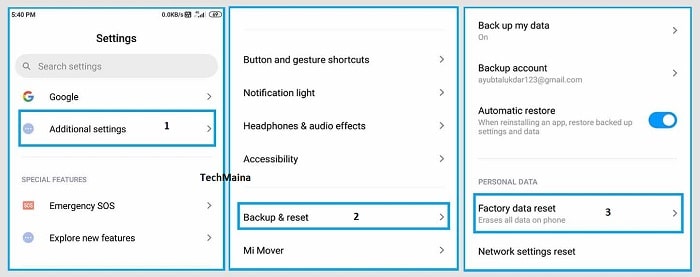
Die meisten Gründe dafür Der Android.Process.Media-Prozess wurde beendet Kasse.
Wenn wir das Mobiltelefon zusätzlich zu den oben genannten Methoden wiederherstellen können, ist dies eine sehr nützliche Methode.
Das Zurücksetzen Ihres Telefons stellt das System in einen neuen Zustand zurück und behebt quick alle Fehler, die auf Ihrem Telefon auftreten können.
OK:
- Öffnen Sie Ihre Android-Einstellungen.
- Gehen Sie dann zum Menü Sichern und Zurücksetzen und wählen Sie die Option Zurücksetzen auf Werkseinstellungen.
- Befolgen Sie dann die nachstehenden Anweisungen zum Zurücksetzen.
Bitte versuchen Sie es zuerst. Diese Methode ist sehr effektiv, wenn man bedenkt, dass Sie wichtige Daten sichern müssen, da sie gelöscht werden, wenn sie in Ruhe gelassen werden.
6. Schalten Sie das Telefon wieder ein
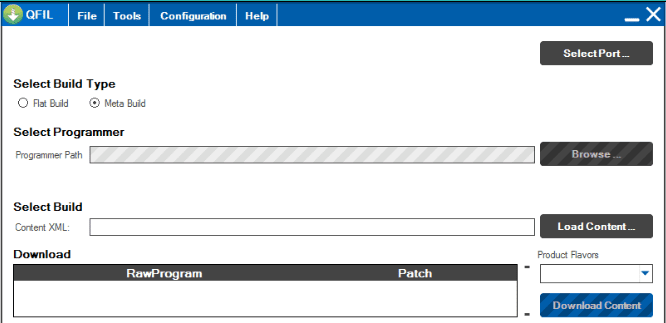
Obwohl das Zurücksetzen des Telefons möglicherweise nicht zur Lösung dieses Problems beiträgt, kann die Ursache direkt in den Standardeinstellungen des Systems gefunden werden.
Wie meinst du das? Dies bedeutet, dass das Problem auf Ihrem Mobiltelefon möglicherweise durch den Systemstart verursacht wird. Sie können einen Fehler machen.
Um dieses Problem zu lösen, müssen Sie, ob Sie wollen oder nicht, Ihr Mobiltelefon aufladen. Denn dieses Flash-Laufwerk ersetzt die Systemdaten vollständig durch neue (im Gegensatz zur Wiederherstellung, die nur zur Wiederherstellung verwendet wird).
Dies unterscheidet sich von der, die auf allen Telefonen blinkt. Und natürlich kann die Garantie Ihres Telefons erlöschen.
7. Gehen Sie zum Service-Center

Wenn Sie es nicht selbst flashen können, empfehlen wir Ihnen, es sofort zu einem Servicecenter zu bringen.
Die Meldung gestoppt Android.Process.Media Problem sollte kein großes Problem sein. Die Reparaturzeit wird additionally nicht viel Zeit in Anspruch nehmen.
Wie viel kostet es sie? Wenn für den ursprünglichen Preis des Telefons noch Garantie besteht, ist es normalerweise kostenlos. Falls Sie budgetieren müssen.
Fazit
Dies ist die Lösung, um die Nachricht zu entsperren Leider wurde der Android.Process.Media-Prozess gestoppt.
Man kann sagen, dass die von HelpingBox hier geteilten Methoden nicht so schwierig sind, da die Ursache normalerweise nur vom System ausgeht. Wie bereits erwähnt Process.Android.Acore oder System UI Stopped.
Die oben genannten Methoden können auch als effektiv bezeichnet werden. Sie können es am einfachsten Schritt für Schritt testen.
Es könnte nützlich sein.
Einige Bilder zum Thema Behebung: Fehler „Android.Process.Media wurde gestoppt“. [2022]
![Behebung: Fehler „Android.Process.Media wurde gestoppt“. [2022]](https://ar.taphoamini.com/wp-content/uploads/2022/07/Behebung-Fehler-„AndroidProcessMedia-wurde-gestoppt-2022-3-Top-Answer.png)
Einige verwandte Schlüsselwörter, nach denen die Leute zum Thema suchen Behebung: Fehler „Android.Process.Media wurde gestoppt“. [2022]
#Behebung #Fehler #AndroidProcessMedia #wurde #gestoppt
Weitere Informationen zu Schlüsselwörtern Behebung: Fehler „Android.Process.Media wurde gestoppt“. [2022] auf Bing anzeigen
Die Anzeige von Artikeln zum Thema Behebung: Fehler „Android.Process.Media wurde gestoppt“. [2022] ist beendet. Wenn Sie die Informationen in diesem Artikel nützlich finden, teilen Sie sie bitte. vielen Dank.
